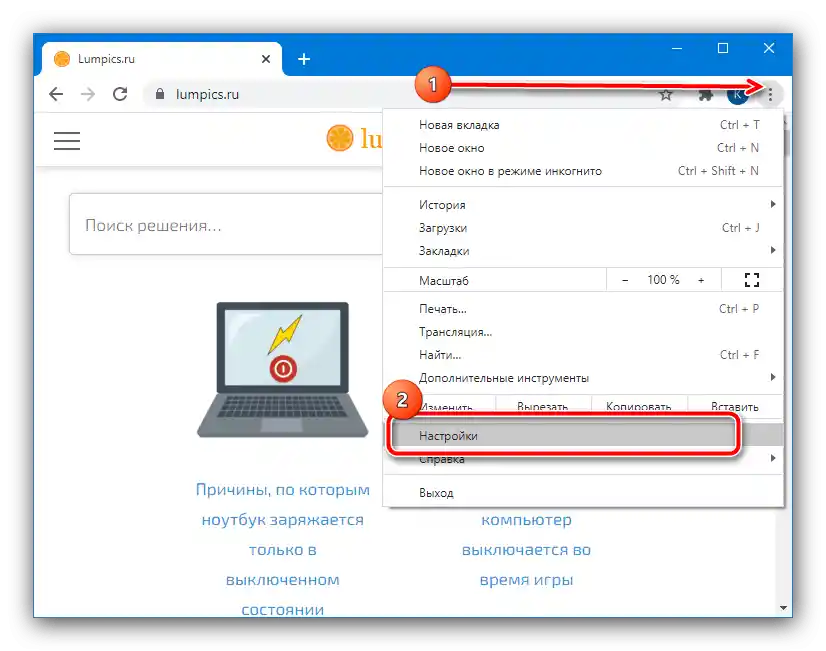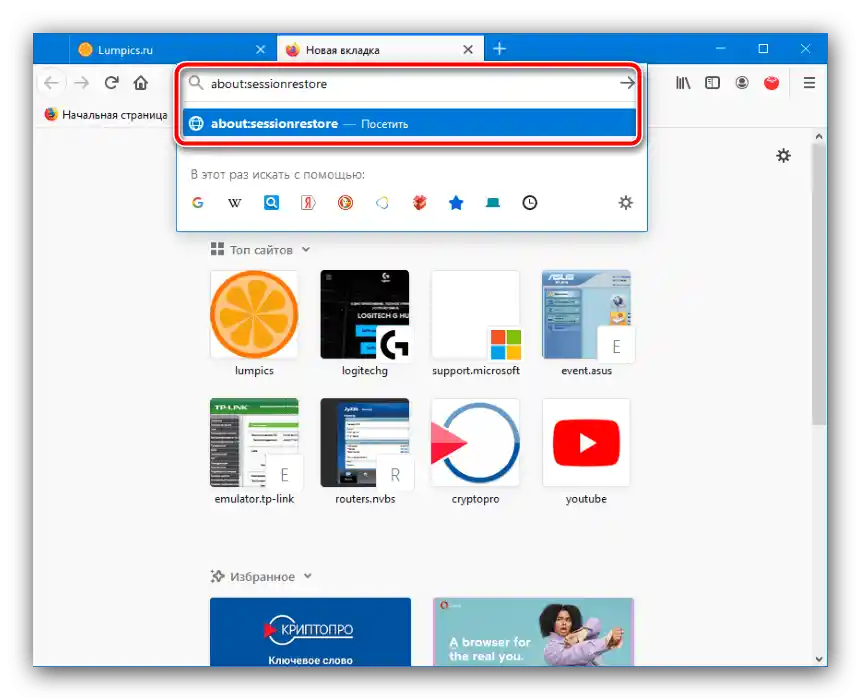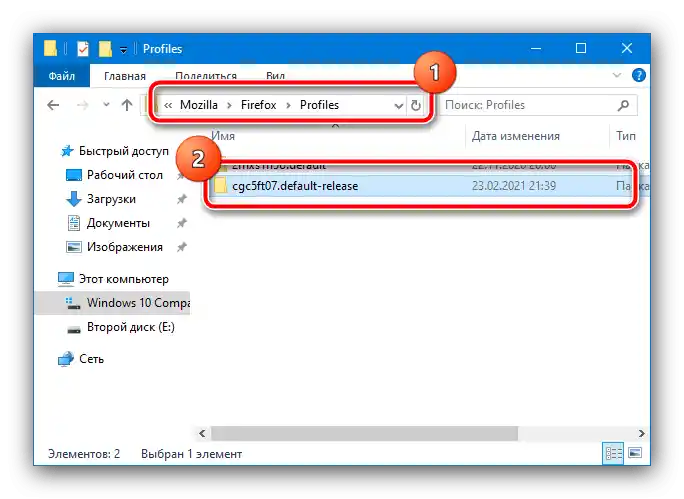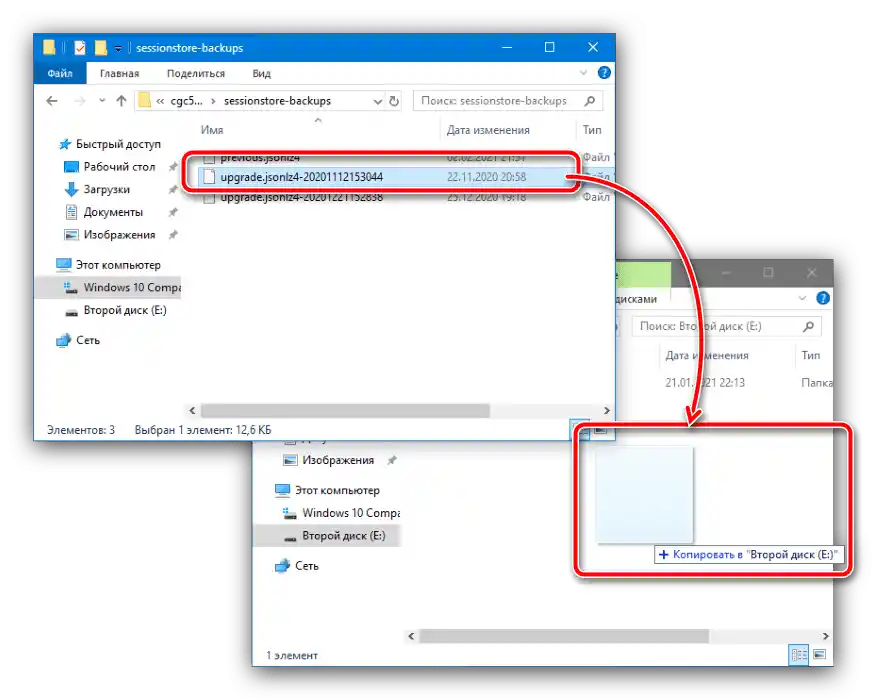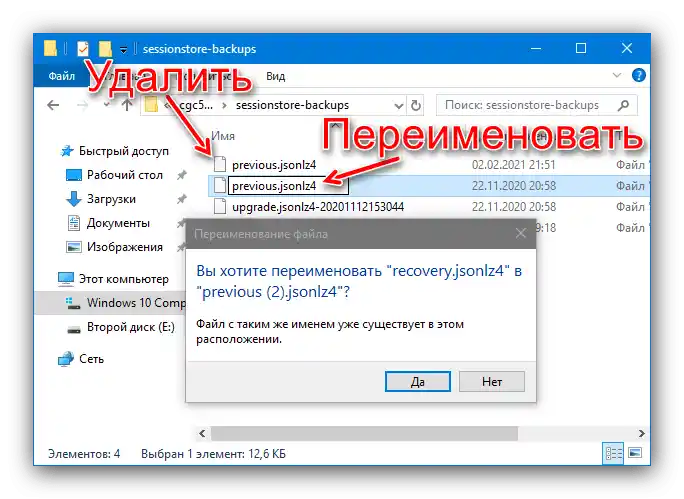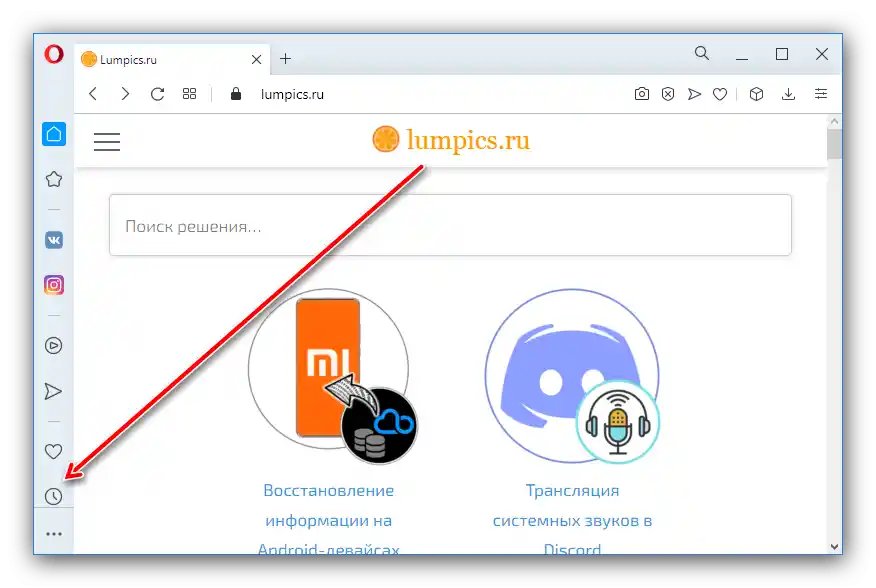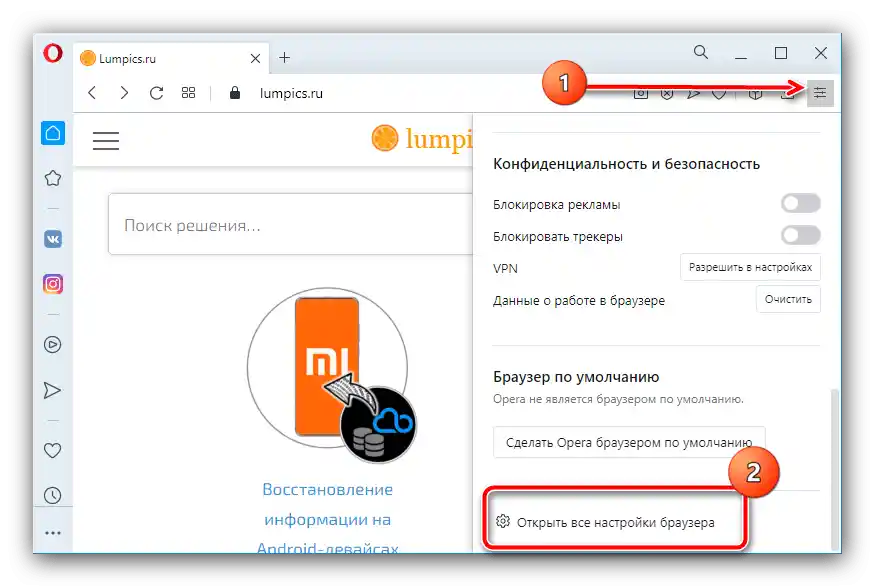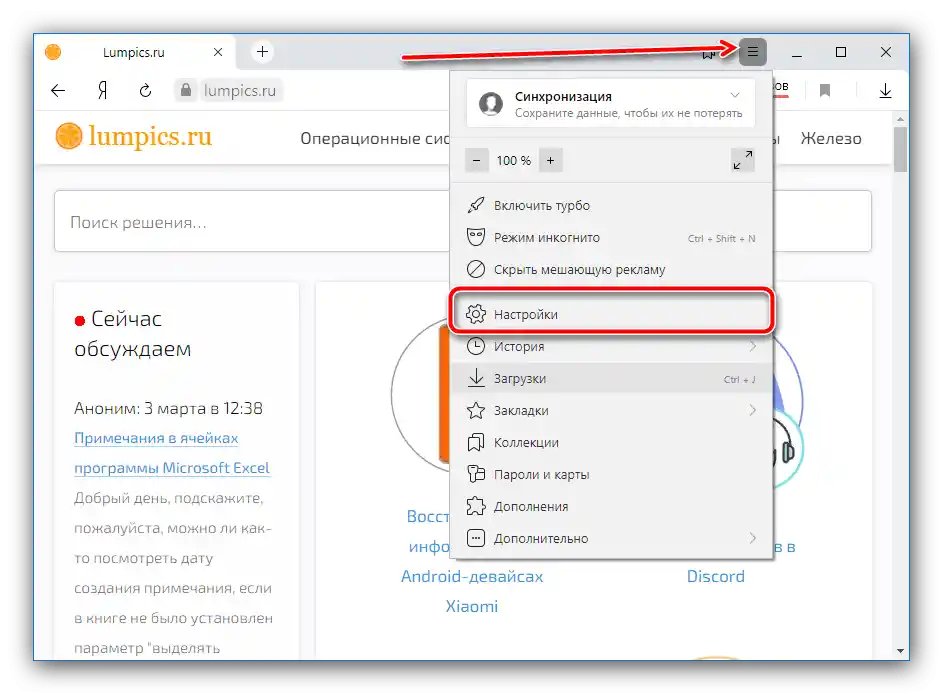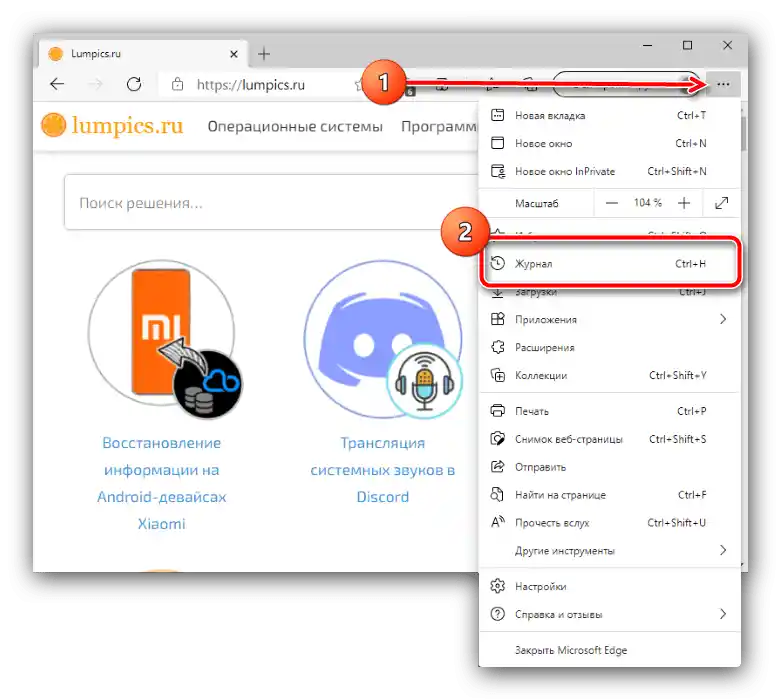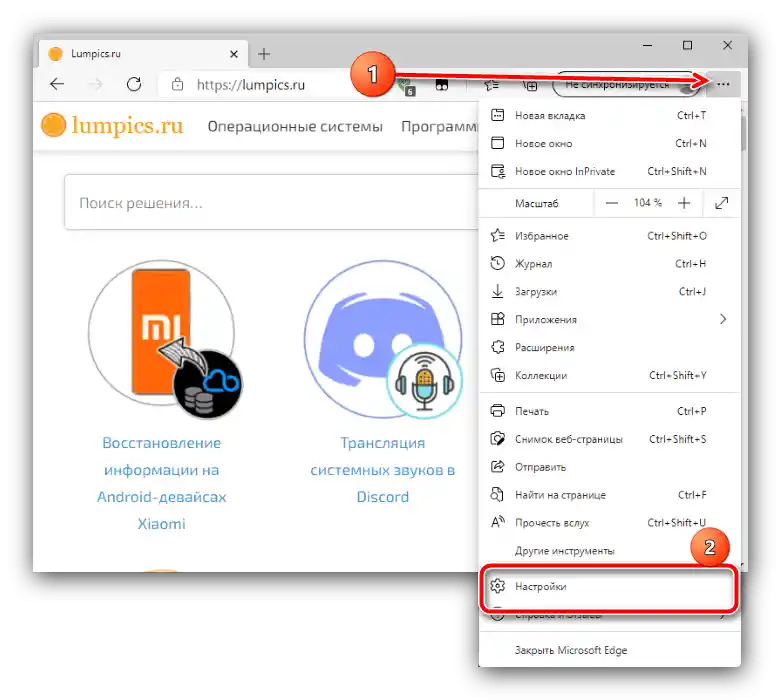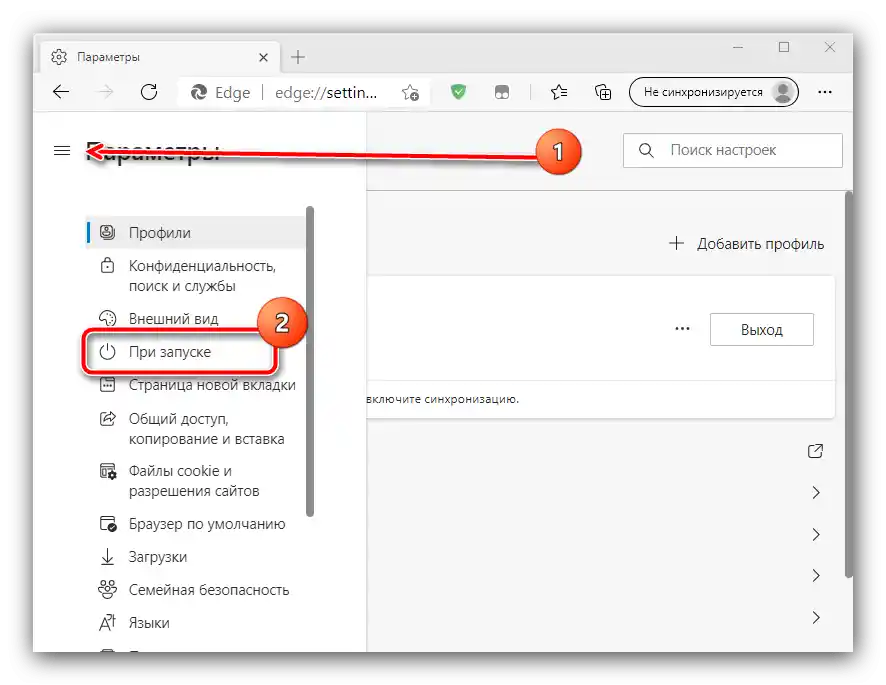Obsah:
Spôsob 1: Štandardné prostriedky
Väčšina moderných prehliadačov podporuje obnovenie zatvorených kariet pomocou nástrojov, ktoré sú už prítomné v systéme. Pozrime sa na ne pre najpopulárnejšie riešenia.
Google Chrome
Chrome od "korporácie dobra" už niekoľko rokov po sebe zaujíma prvé miesto v rebríčkoch popularity, a to nielen vďaka rozsiahlemu súboru funkcií, medzi ktorými je aj obnovenie zatvorenej relácie.
- Najjednoduchší a najprimitívnejší spôsob – obnovenie všetkých kariet po jednej, kombináciou klávesov Ctrl+Shift+T. Túto funkciu je možné aktivovať aj kliknutím pravým tlačidlom myši na prvok otvorenia novej stránky a výberom príslušnej položky v kontextovom menu.
- Trochu pokročilejšia varianta spočíva v použití denníka návštev, a to konkrétne položiek menu "História" – "Nedávno zatvorené". Tu si môžete vybrať konkrétne odkazy, ktoré prehliadač rozpoznal a je schopný obnoviť.
- Posledná dostupná metóda – zmena parametrov spustenia. Najprv vyvolajte "Nastavenia", kliknutím na tri bodky a výberom príslušnej položky menu.
![Otvorenie nastavení prehliadača na obnovenie všetkých zatvorených kariet v Google Chrome]()
Prejdite na sekciu "Spustenie Chrome" a zaškrtnite možnosť "Predtým zatvorené karty".

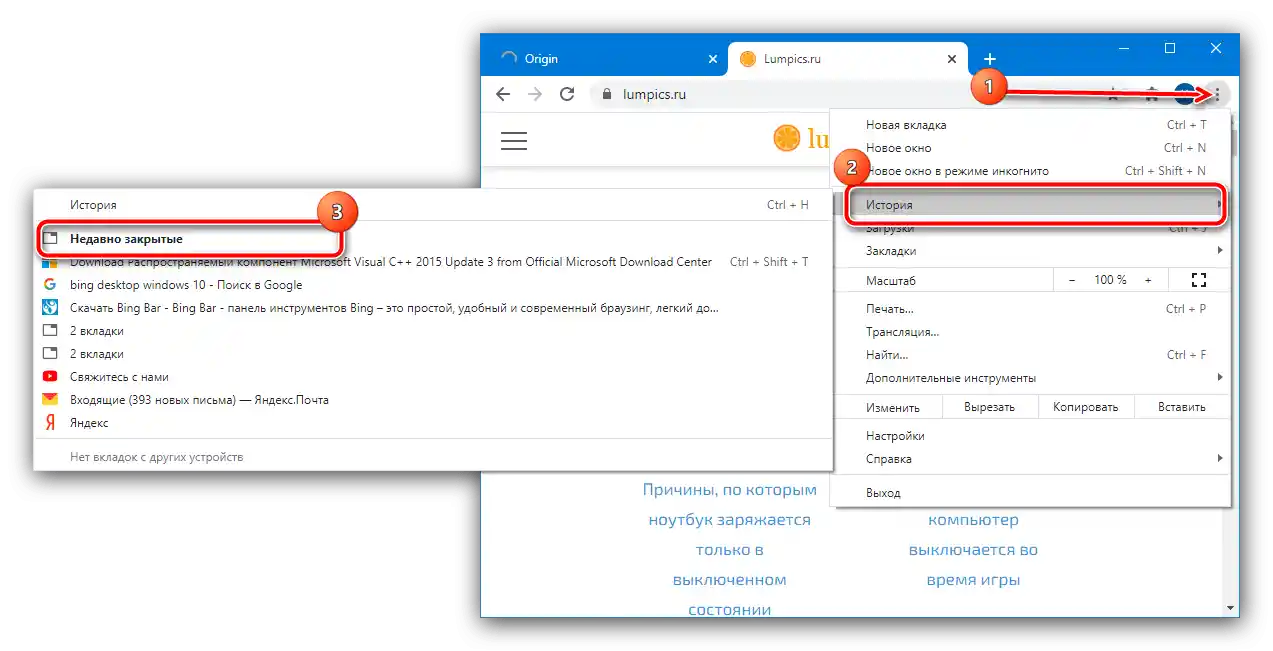
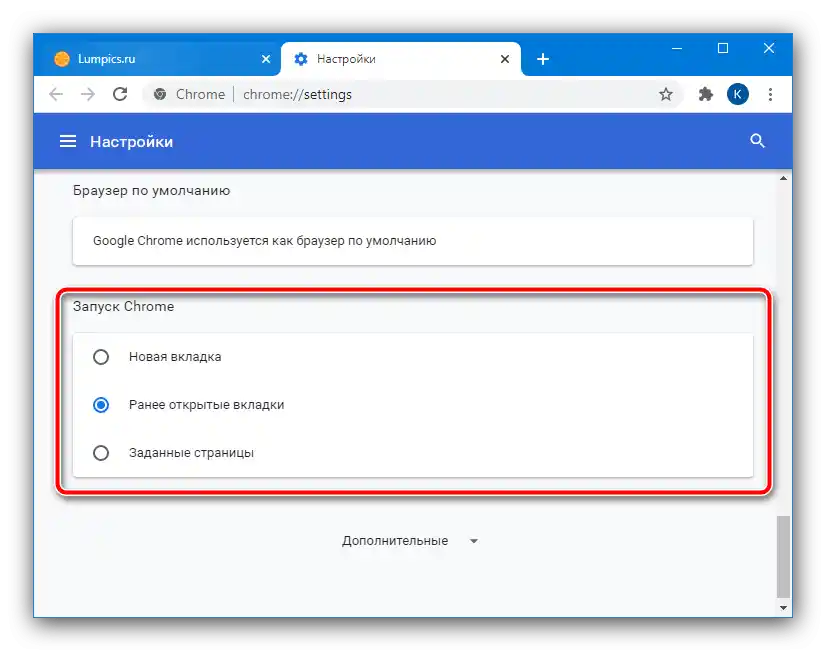
Mozilla Firefox
"Červená panda" od organizácie Mozilla je známa aj pokročilými funkciami, medzi ktorými je aj obnova omylom zatvorených kariet.
- Predvolene je domovskou stránkou štartovacie menu, ktoré obsahuje špeciálnu sekciu "Obľúbené".
- Druhou možnosťou je použitie toho istého menu nastavení, ako v prípade Chrome, za túto možnosť zodpovedá položka "Obnoviť predchádzajúcu reláciu".
- Fungovať bude aj kombinácia klávesov Ctrl+Shift+T alebo kontextové menu novej karty.
- V prípade havarijného ukončenia práce prehliadač automaticky navrhne obnoviť zatvorenú reláciu, ale príslušnú stránku môžete vyvolať aj sami – stačí zadať do adresného riadku príkaz
about:sessionrestore.![Zadajte adresu novej relácie na obnovenie všetkých zatvorených kariet v Mozilla Firefox]()
Potom stačí stlačiť tlačidlo "Obnoviť predchádzajúcu reláciu".
- Reláciu môžete obnoviť aj manipuláciou s niektorými súbormi. Prejdite na nasledujúcu cestu:
C:Users*meno používateľa*AppDataRoamingMozillaFirefoxProfilesNájdite v priečinku subpriečinok s názvom vo forme *súborový reťazec*.default-release a prejdite do neho.
![Otvorenie priečinka profilu na obnovenie všetkých zatvorených kariet v Mozilla Firefox]()
Otvorenie priečinka sessionstore-backups a nájdite v ňom súbor upgrade.jconlz4-*súborové číslo*, skopírujte ho na akékoľvek miesto.Ak sú dva súbory, vyberte ten, ktorý bol vytvorený neskôr.
![Skopírovať údaje relácií na obnovenie všetkých zatvorených kariet v Mozilla Firefox]()
Premeňte dokument na
recovery.jconlz4, potom ho vložte späť do tohto adresára, po čom odstráňte previous.jconlz4 a premenovajte predchádzajúci súbor na toto meno.![Premenovanie súborov na obnovenie všetkých zatvorených kariet v Mozilla Firefox]()
Opakujte kroky z bodu 2.
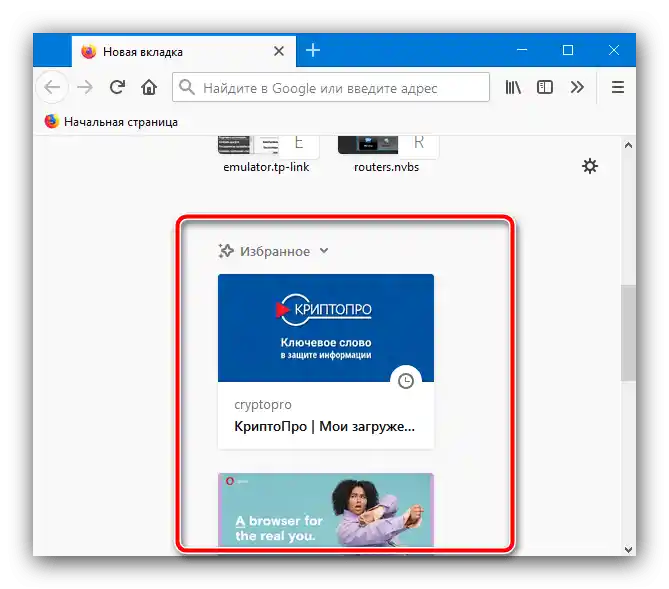
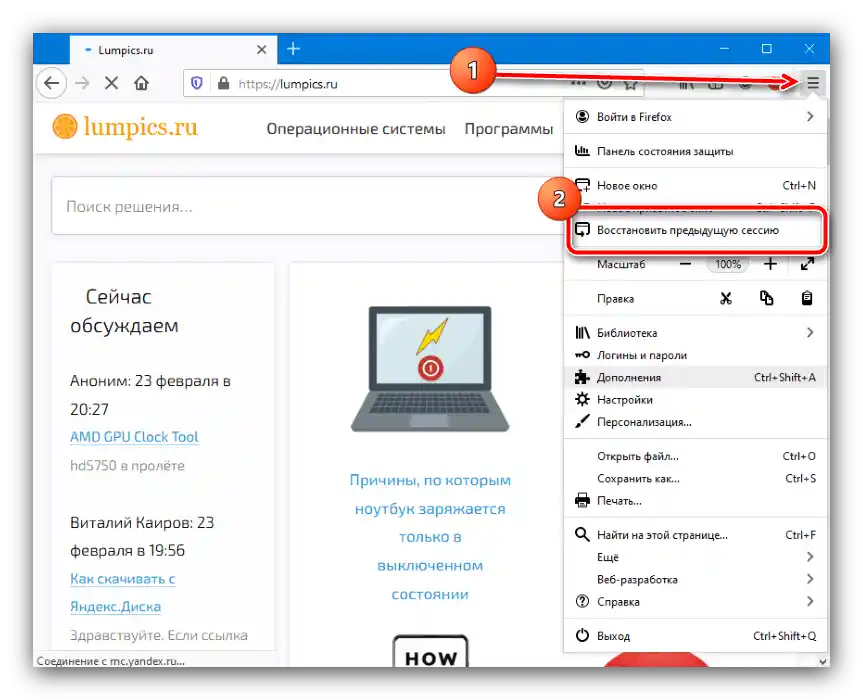
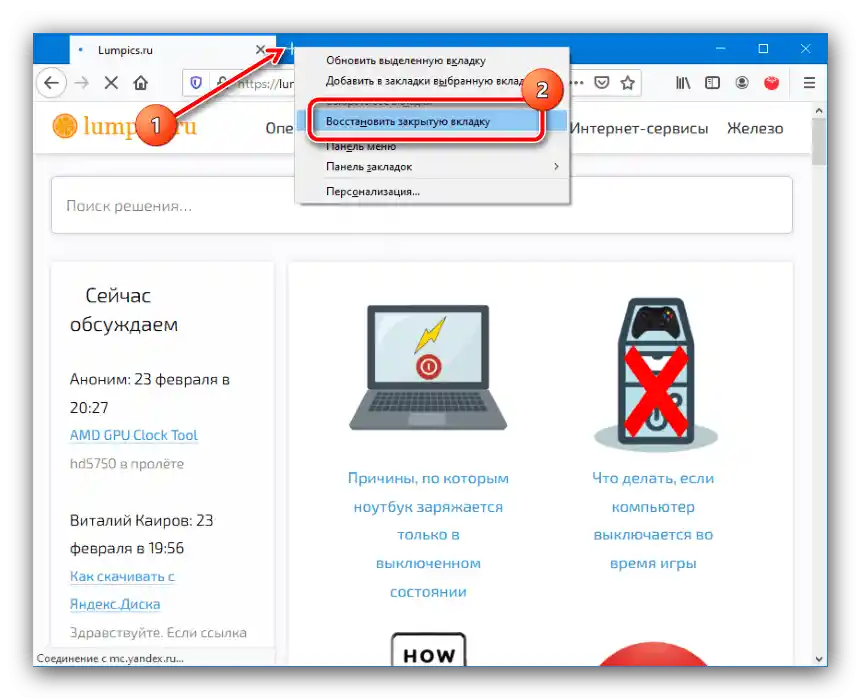

Opera
V súčasných verziách Opery sa obnova relácie nijako nelíši od tej pre Google Chrome: kombinácie klávesov a položky v menu sú podobné v dôsledku zhodnosti enginu, avšak predsa len majú niektoré rozdiely, ktoré si podrobnejšie prejdeme.
- Po prvé, v tomto prehliadači chýba kontextové menu novej karty, avšak kombinácia Ctrl+Shift+T je stále dostupná.
- Správa histórie návštev je realizovaná prostredníctvom bočného panela: kliknite na príslušnú ikonu.
![Otvorenie bočného panela na obnovenie všetkých zatvorených kariet v Opere]()
Následne využite sekciu "Nedávno zatvorené" na prístup k potrebným údajom.
- Predvolene Opera obnovuje predchádzajúcu reláciu pri ďalšom spustení, takže zvyčajne nie je potrebné túto funkciu aktivovať samostatne. Ak ste ju však náhodou vypnuli, opätovné zapnutie vám pomôžu nastavenia.Kliknite na ikonu vyvolania nastavení vpravo hore, potom posuňte zoznam na samý dolný koniec a vyberte položku "Otvoriť všetky nastavenia prehliadača".
![Otvorenie nastavení prehliadača na obnovenie všetkých zatvorených kariet v Opere]()
Posuňte stránku k bloku "Pri spustení" a nastavte prepínač do polohy "Obnoviť karty predchádzajúcej relácie".
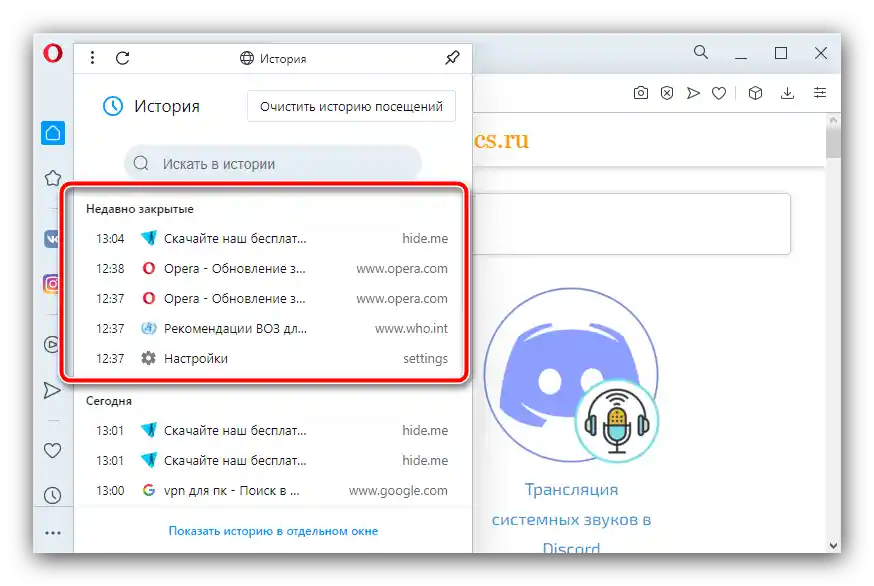
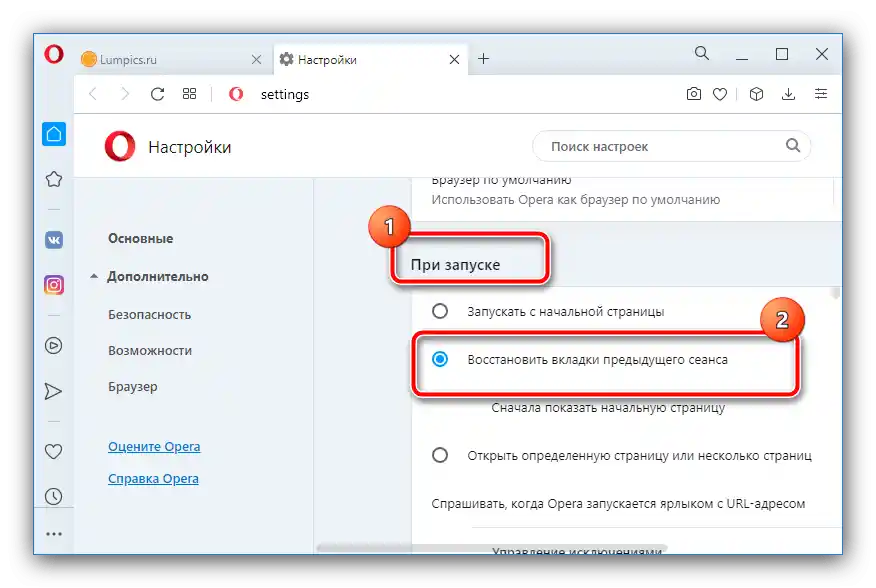
Yandex.Browser
V populárnom riešení od spoločnosti Yandex sa požadovaná operácia vykonáva podobne ako v Google Chrome, s výnimkou metódy s parametrami spustenia.
- Menu novej karty, rovnako ako už viackrát spomínaná kombinácia kláves, sú dostupné aj v tomto riešení.
- Rovnako je to aj s históriou návštev, len v aplikácii od Yandexu sa trochu líši umiestnenie prvkov, ktoré treba využiť: napríklad, tlačidlo vyvolania nastavení je umiestnené v hornej lište, zatiaľ čo ostatné prvky sú prakticky identické s tými v Chrome.
- Rovnako ako v prípade Opery, aj Yandex Browser predvolene znovu otvára predchádzajúcu reláciu, a samostatné nastavenie na to nie je potrebné, ale v prípade potreby na jej aktiváciu otvorte menu a položku "Nastavenia".
![Spustiť nastavenia aplikácie na obnovenie všetkých zatvorených kariet v prehliadači Yandex]()
V parametroch prejdite do sekcie "Rozhranie", kde nájdete blok "Karty", na ktorom označte položku "Pri spustení prehliadača otvárať predtým otvorené karty". Ak chcete, môžete zapnúť aj ďalšie možnosti.
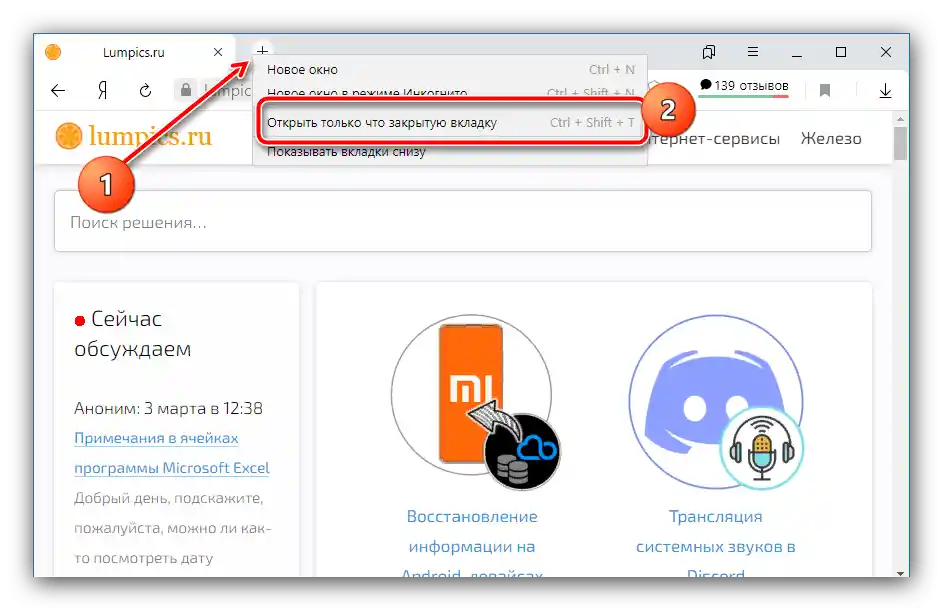
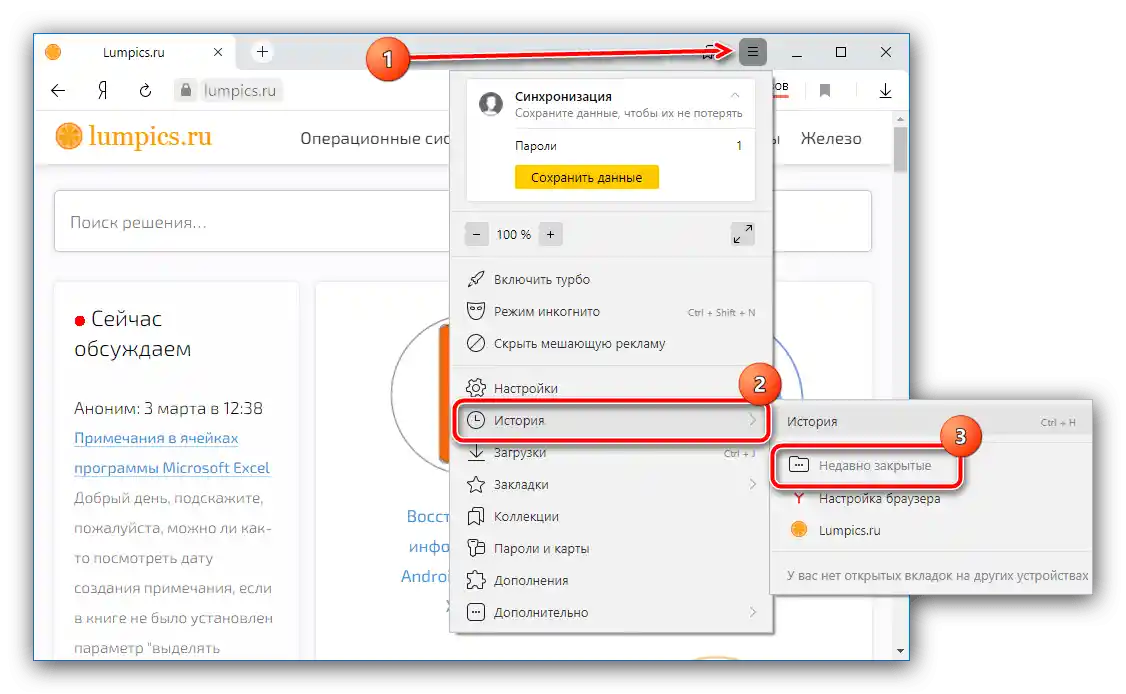
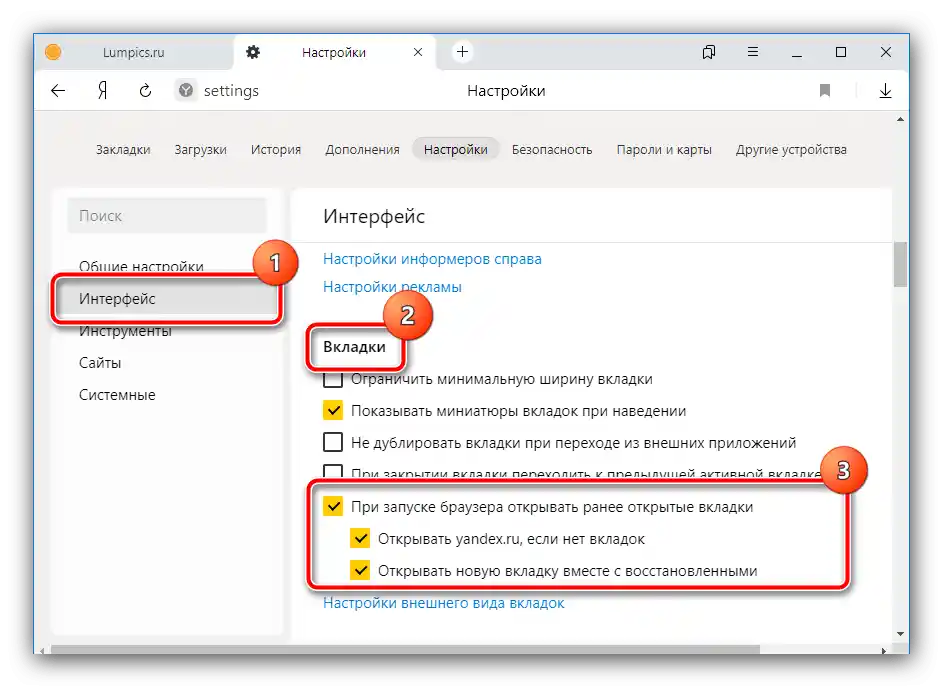
Microsoft Edge
Hlavný systémový prehliadač najnovšej Windows bol nedávno preložený na motor Chromium, preto sú možnosti obnovenia všetkých kariet v ňom tiež podobné webovému prehliadaču od Google.
- Kliknutie Pravým tlačidlom myši na tlačidlo pridania novej karty otvorí známe menu, jediné rozdiel je, že požadovaná položka sa nazýva "Znovu otvoriť zatvorenú kartu". Kombinácia kláves, ako je vidieť na snímke obrazovky nižšie, sa nezmenila.
- Zoznam nedávno zatvorených kariet sa vyvoláva cez možnosť "História" – na jeho otvorenie je potrebné vyvolať hlavné menu alebo stlačiť kombináciu Ctrl+H.
![Otvorenie histórie na obnovenie všetkých zatvorených kariet v Microsoft Edge]()
Ďalej prejdite k bloku "Nedávno zatvorené" a vyberte karty, ktoré chcete obnoviť.
- V Microsoft Edge je potrebné funkciu obnovenia predchádzajúcej relácie aktivovať samostatne.Otvorenie menu a vyberte "Nastavenia".
![Vyvolať nastavenia na obnovenie všetkých zatvorených kariet v Microsoft Edge]()
V parametroch kliknite na tri pruhy a prejdite na položku "Pri spustení".
![Vyvolať nastavenia spustenia prehliadača na obnovenie všetkých zatvorených kariet v Microsoft Edge]()
Pre otvorenie predchádzajúcich kariet nastavte možnosť "Obnoviť z miesta zastavenia".
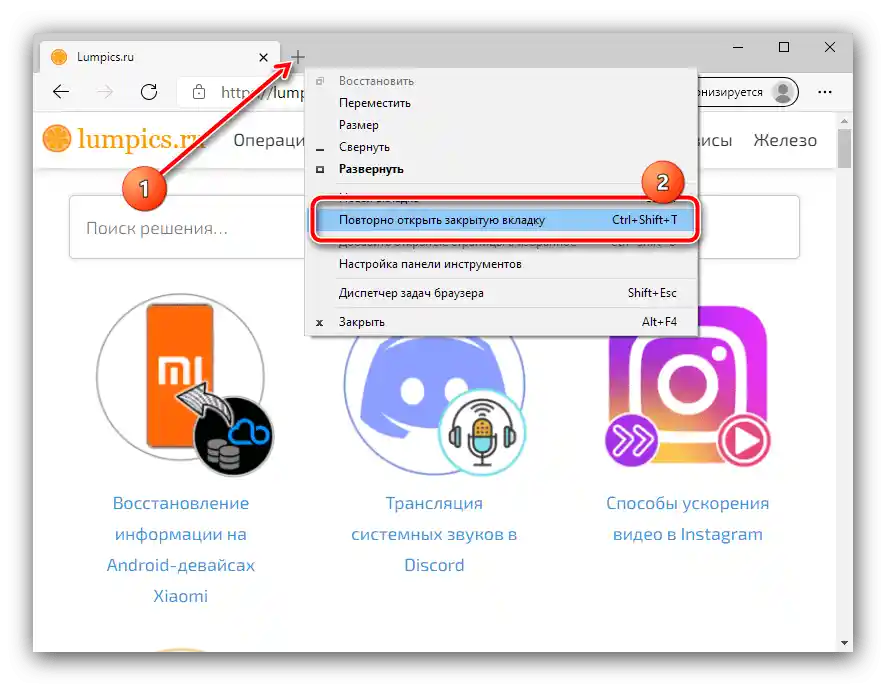
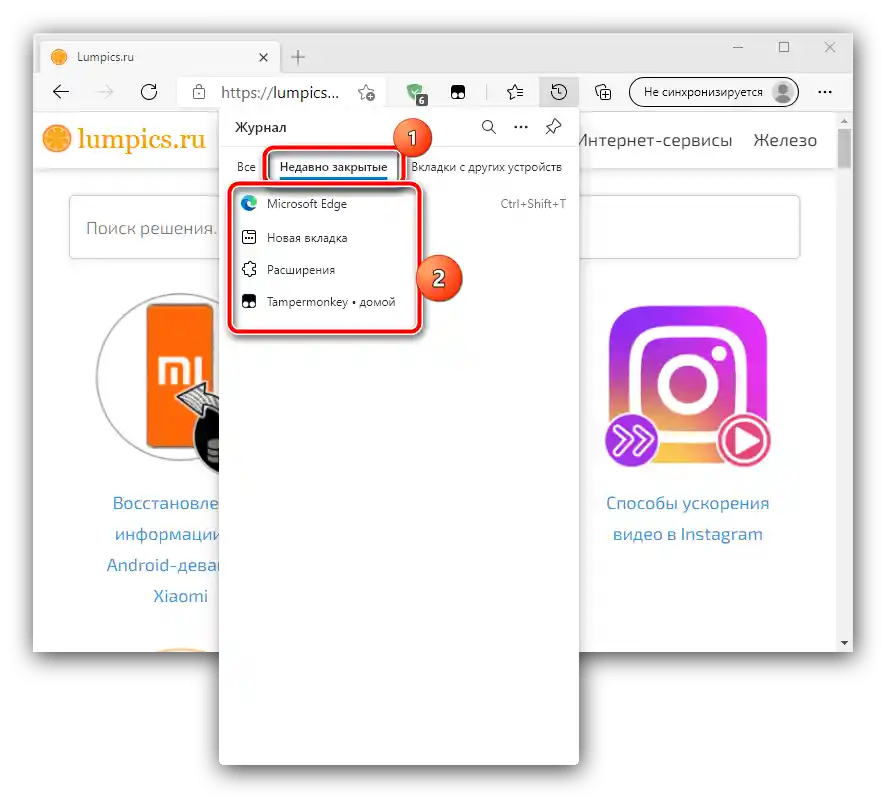
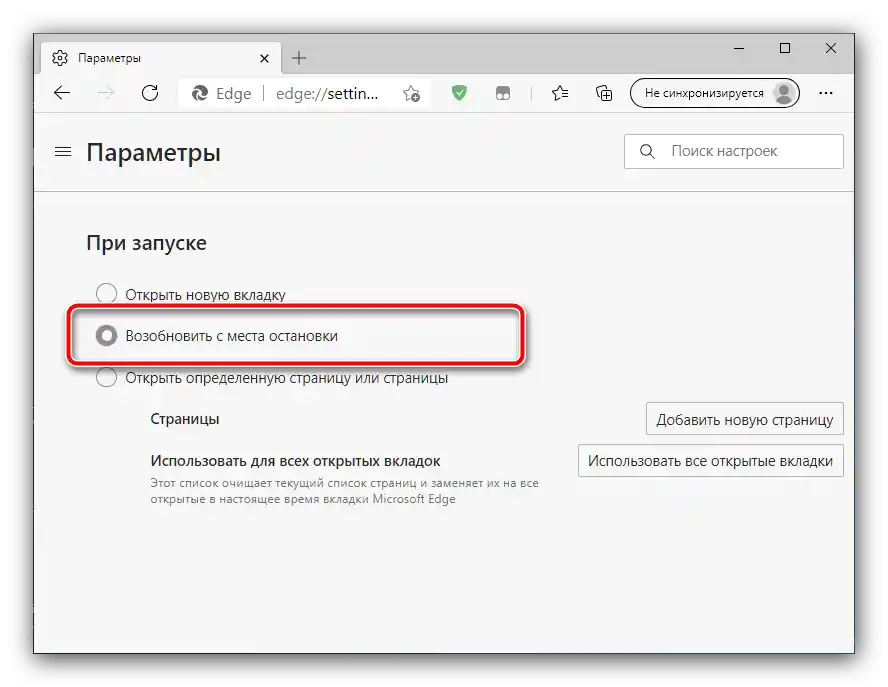
Spôsob 2: Doplnky pre prehliadač
Rozšírené možnosti ukladania kariet sú realizované prostredníctvom rôznych pluginov a addonov. Väčšina moderných prehliadačov podporuje doplnky, preto prácu s nimi ukážeme na príklade Google Chrome a riešenia SessionBuddy.
Stiahnuť SessionBuddy pre Google Chrome
- Po inštalácii kliknite na tlačidlo prístupu k rozšíreniam v hornej lište prehliadača a vyberte príslušnú súčasť.
- Na ľavej strane okna vyberte jednu zo uložených relácií – sú umiestnené v bloku "Uložené relácie" v zostupnom poradí. Obnovenie priamo predchádzajúcej je vyznačené osobitne, je to sekcia s názvom "Predchádzajúca relácia".
- Vyberte požadovaný prvok (napríklad jednu z pozícií "Predchádzajúca relácia") a kliknite naň – v oblasti vpravo sa objavia odkazy na stránky. Odtiaľ ich môžete otvoriť (kliknutím LKM na požadovanú pozíciu) alebo odstrániť (kliknite na krížik vľavo od riadku). Pre prechod na všetky stránky kliknite na tlačidlo "Otvoriť" hore.
- Z dodatočnej funkčnosti spomeňme možnosť vyhľadávania podľa adries zatvorených kariet: použite vyhľadávací riadok vľavo hore, kde zadajte požadovaný dotaz.
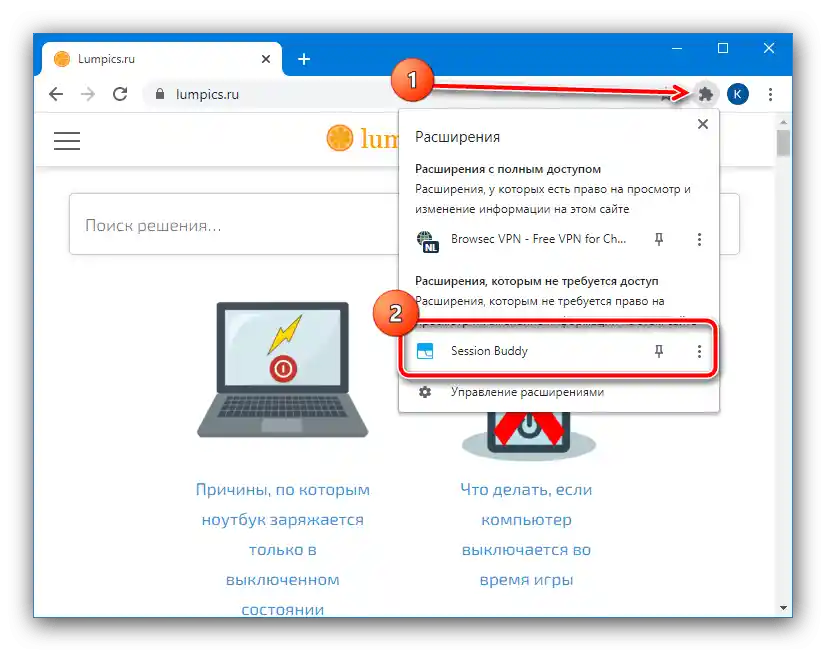
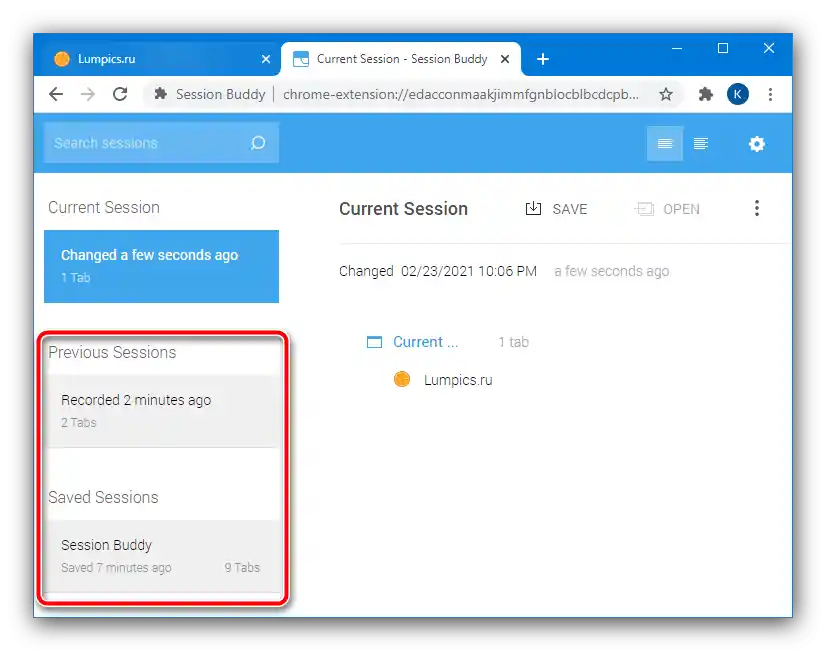
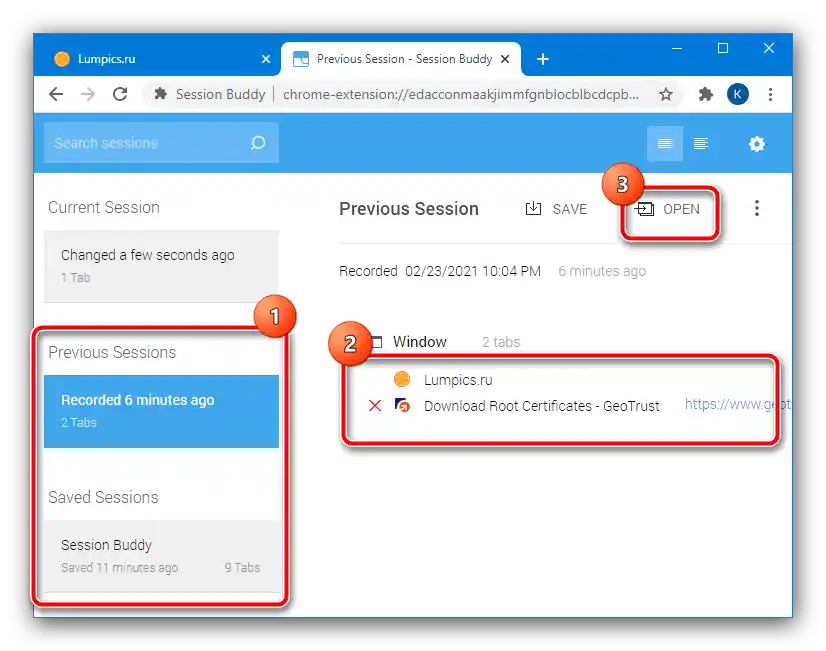
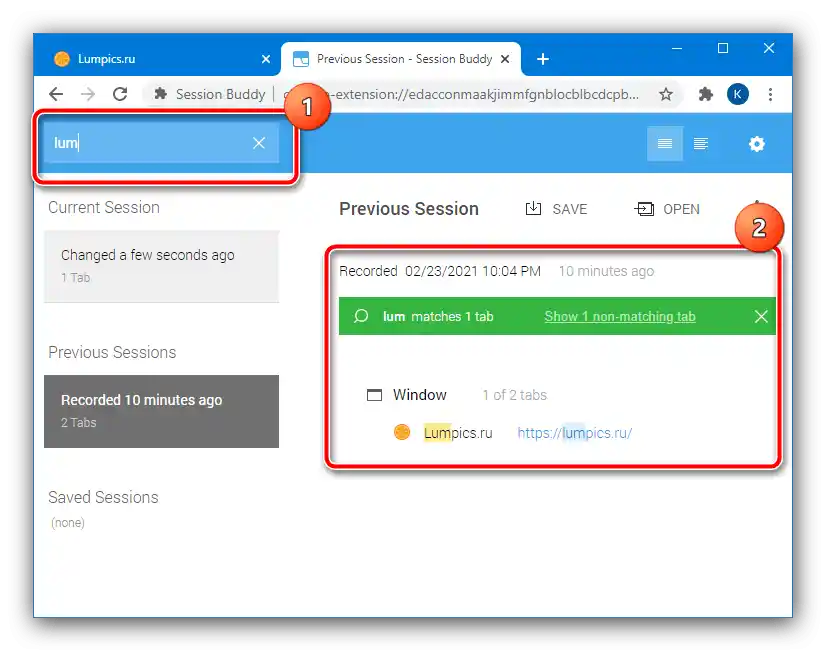
Analógy tohto doplnku pre Chrome alebo iné prehliadače fungujú na podobnom princípe, preto vyššie opísané kroky môžete použiť ako univerzálnu inštrukciu.